9 ustawień, których powinien używać każdy posiadacz Nintendo Switch
Nintendo Switch jest już bardzo przyjazną dla użytkownika i wygodną konsolą, ale istnieje kilka ustawień, które mogą sprawić, że korzystanie z niej będzie jeszcze lepsze. Żadne z tych ustawień nie jest aktywowane domyślnie, więc jeśli o nich nie wiesz, prawdopodobnie nie wykorzystujesz w pełni swojego potencjału.
Aby zwiększyć żywotność baterii Switcha, osiągnąć szybsze pobieranie i poprawić wydajność graficzną podczas korzystania z niego w stanie stacjonarnym, można zapoznać się z informacjami podanymi poniżej, które obejmują te funkcje i dodatkowe korzyści.
Włącz zapisywanie danych w chmurze
Rzeczywiście, nierzadko zdarza się, że osoby fizyczne inwestują dużo czasu w gry tylko po to, by stracić zgromadzone postępy z powodu różnych nieprzewidzianych okoliczności. Takie nieszczęścia mogą wynikać z kradzieży Nintendo Switch, przypadkowego uszkodzenia urządzenia, a nawet nieumyślnego usunięcia kluczowych danych przez rodzeństwo, które pożyczyło konsolę. Chociaż takie incydenty są godne ubolewania, pozostają one możliwością, często prowadząc do utraty znacznych ilości zainwestowanego wysiłku.
Rzeczywiście, ci, którzy przeszli taką próbę, mogą zrozumieć sekwencyjny postęp siedmiu etapów żałoby, które często kończą się zdecydowaną decyzją o całkowitym porzuceniu gry, zamiast inwestowania dużej ilości czasu w odtworzenie postępów z poprzedniego stanu. Jednakże, korzystając z funkcji zapisywania w chmurze na swoim gadżecie, te niepożądane konsekwencje można z powodzeniem obejść.
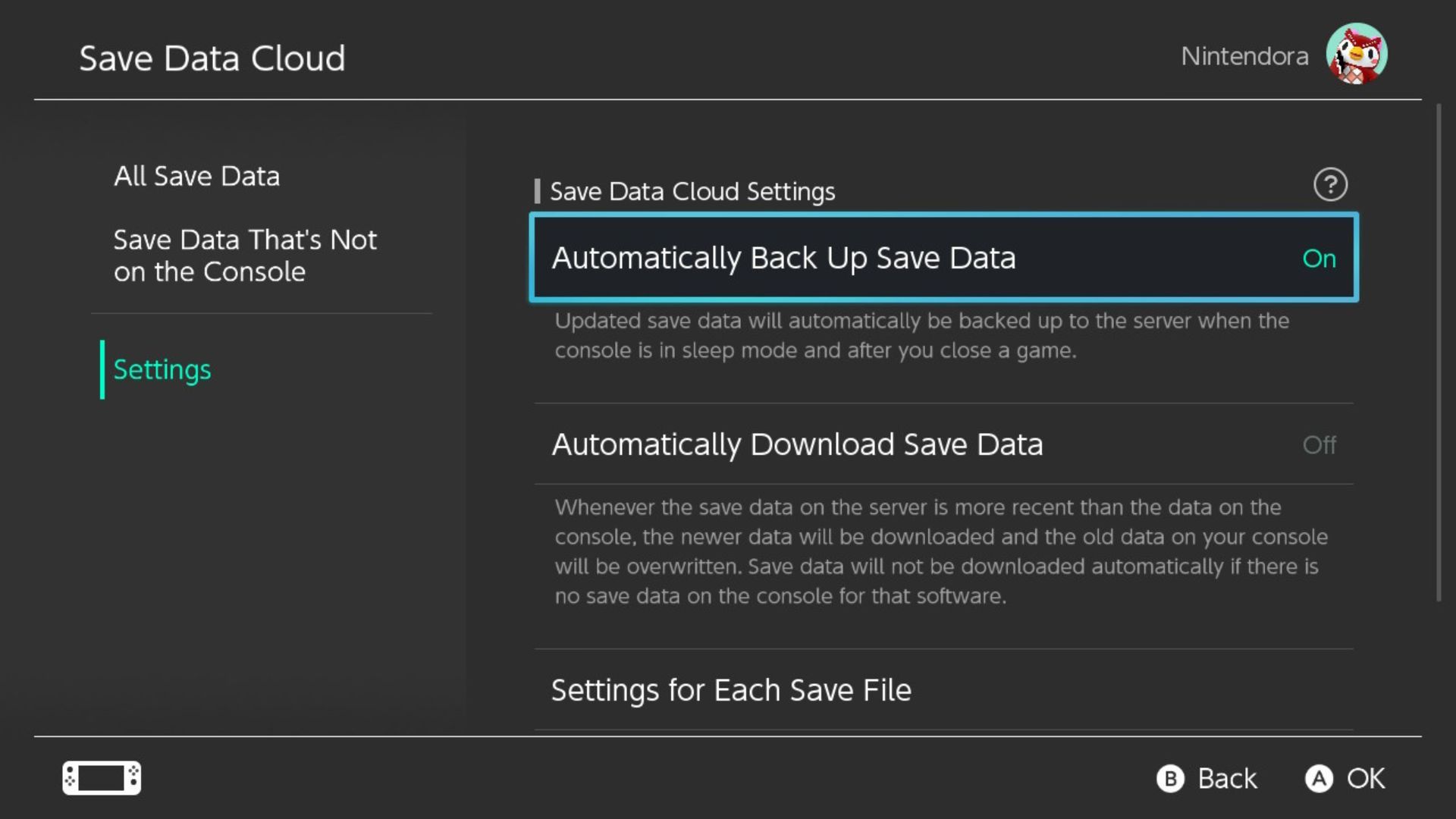
Aby włączyć automatyczne tworzenie kopii zapasowych danych w chmurze na konsoli Nintendo Switch, wykonaj następujące kroki:1. Uzyskaj dostęp do ustawień systemu, nawigując po menu głównym lub wypowiadając polecenie “Ustawienia systemu”. 2. Zlokalizuj opcję “Zarządzanie danymi” w menu ustawień.3. Kliknij przycisk “Zapisz dane w chmurze”, który powinien znajdować się w górnej części strony.4. Wybierz konto użytkownika odpowiadające zapisanym danym, których kopię zapasową chcesz utworzyć z listy rozwijanej.5. W dolnej części strony znajdź nagłówek “Ustawienia” i przełącz przełącznik obok niego, aby włączyć funkcję automatycznego tworzenia kopii zapasowych. Należy pamiętać, że ta funkcja wymaga aktywnego członkostwa Nintendo Switch Online.
Użyj trybu samolotowego, aby wydłużyć żywotność baterii przełącznika
Przełączenie przełącznika Nintendo Switch w tryb samolotowy może ograniczyć jego zdolność do łączenia się z Internetem. Jeśli jednak gra nie wymaga połączenia z Internetem, przełączenie urządzenia w tryb samolotowy może zaoszczędzić znaczną ilość energii baterii, nawet podczas postoju.
Utrzymywanie stałego połączenia z Internetem wymaga znacznej ilości energii, którą można zaoszczędzić, umieszczając konsolę do gier w trybie samolotowym. Pozwala to na efektywną alokację zasobów, ponieważ mogą one być wykorzystywane bardziej efektywnie, gdy nie są aktywnie wykorzystywane przez łączność online.
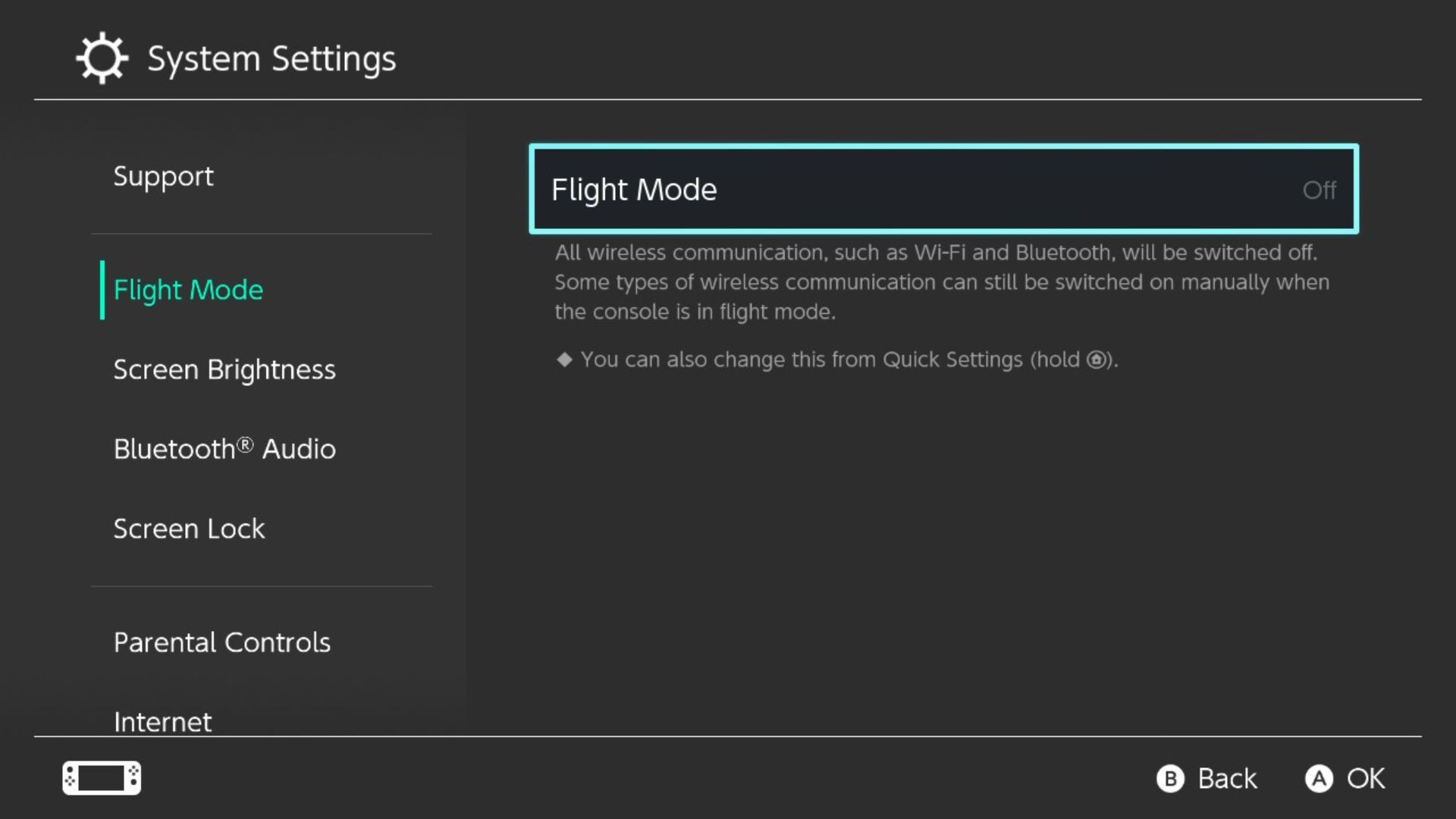
Aby włączyć tryb samolotowy na urządzeniu mobilnym, przejdź do menu ustawień urządzenia i znajdź opcję trybu samolotowego, która powinna być prezentowana jako drugi wybór na liście dostępnych opcji. Aktywacja tej funkcji może pomóc zapewnić, że urządzenie pozostanie nieaktywne podczas rozgrywki, potencjalnie oszczędzając cenny czas i poprawiając ogólne wrażenia z gry.
Użyj Quick Archive, aby zwolnić miejsce na swoim Nintendo Switch
Pojemność pamięci Switcha jest ograniczona, a Switch Lite oferuje tylko 32 GB pamięci, z czego część zajmuje system operacyjny. Chociaż na pierwszy rzut oka może się to wydawać wystarczające, może okazać się niewystarczające, biorąc pod uwagę pobieranie dużych gier, które mogą szybko wyczerpać dostępną pamięć nawet w ulepszonej wersji 64 GB wyposażonej w wyświetlacz OLED.
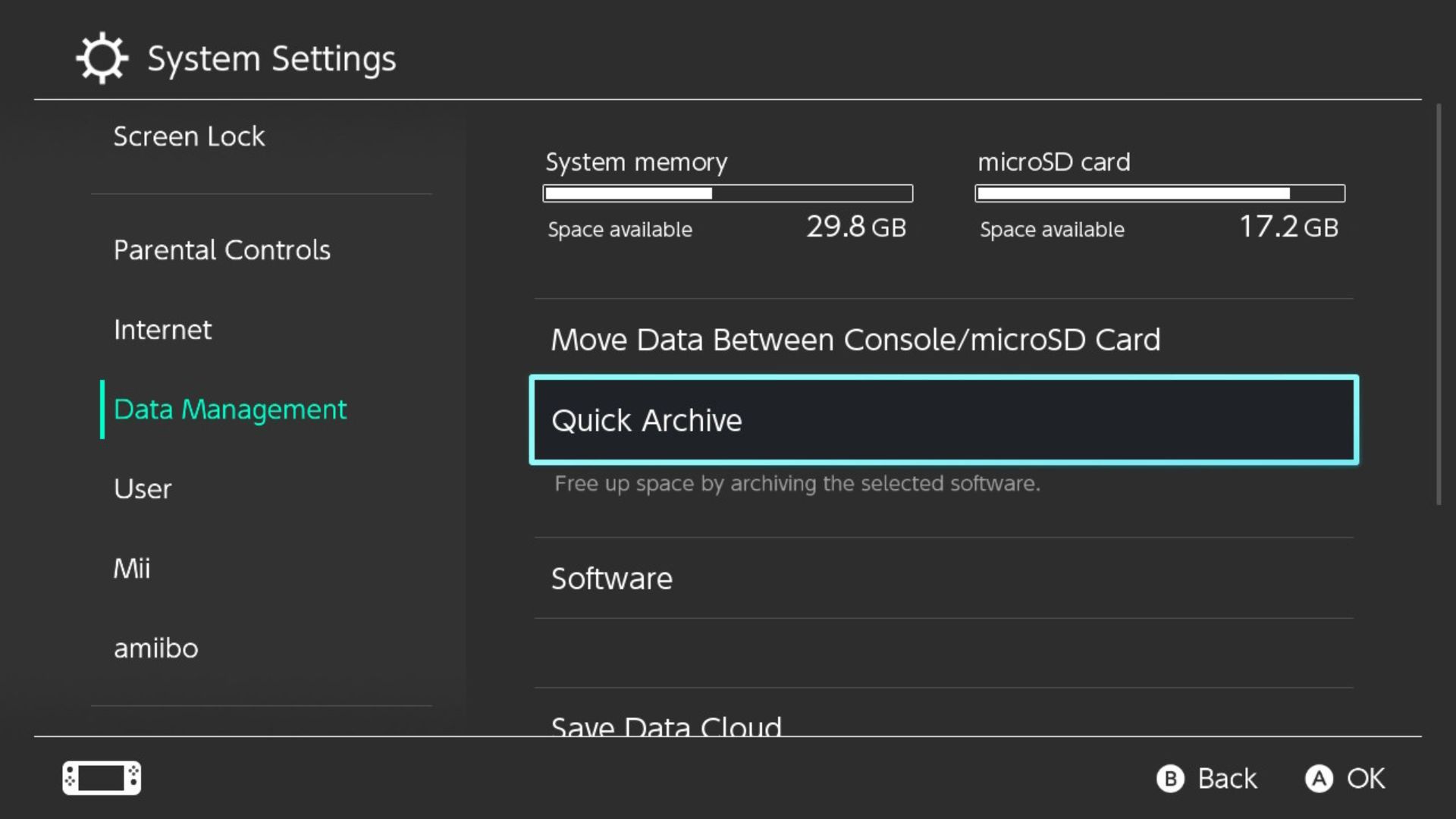
albo rozszerzyć pamięć za pomocą znacznego zewnętrznego urządzenia pamięci masowej, albo alternatywnie, selektywnie usunąć i ponownie zainstalować niektóre tytuły w razie potrzeby, aby zrobić miejsce na nowszą zawartość. Jednakże, w razie potrzeby pozyskania nowych materiałów do gier bez konieczności całkowitego usuwania istniejących, można skorzystać z usług archiwizacji, które uwalniają wystarczającą ilość miejsca, zachowując jednocześnie wizualne reprezentacje przechowywanych gier na głównym interfejsie, umożliwiając użytkownikom ich szybkie przywrócenie w dogodnym dla nich czasie.
Włącz dźwięk Bluetooth
Funkcja dźwięku Bluetooth nie była początkowo dostępna na Nintendo Switch w momencie premiery; jednak stała się dostępna dzięki późniejszej aktualizacji systemu. W rezultacie użytkownicy mogą teraz cieszyć się wrażeniami dźwiękowymi konsoli bez niedogodności związanych z przewodami.
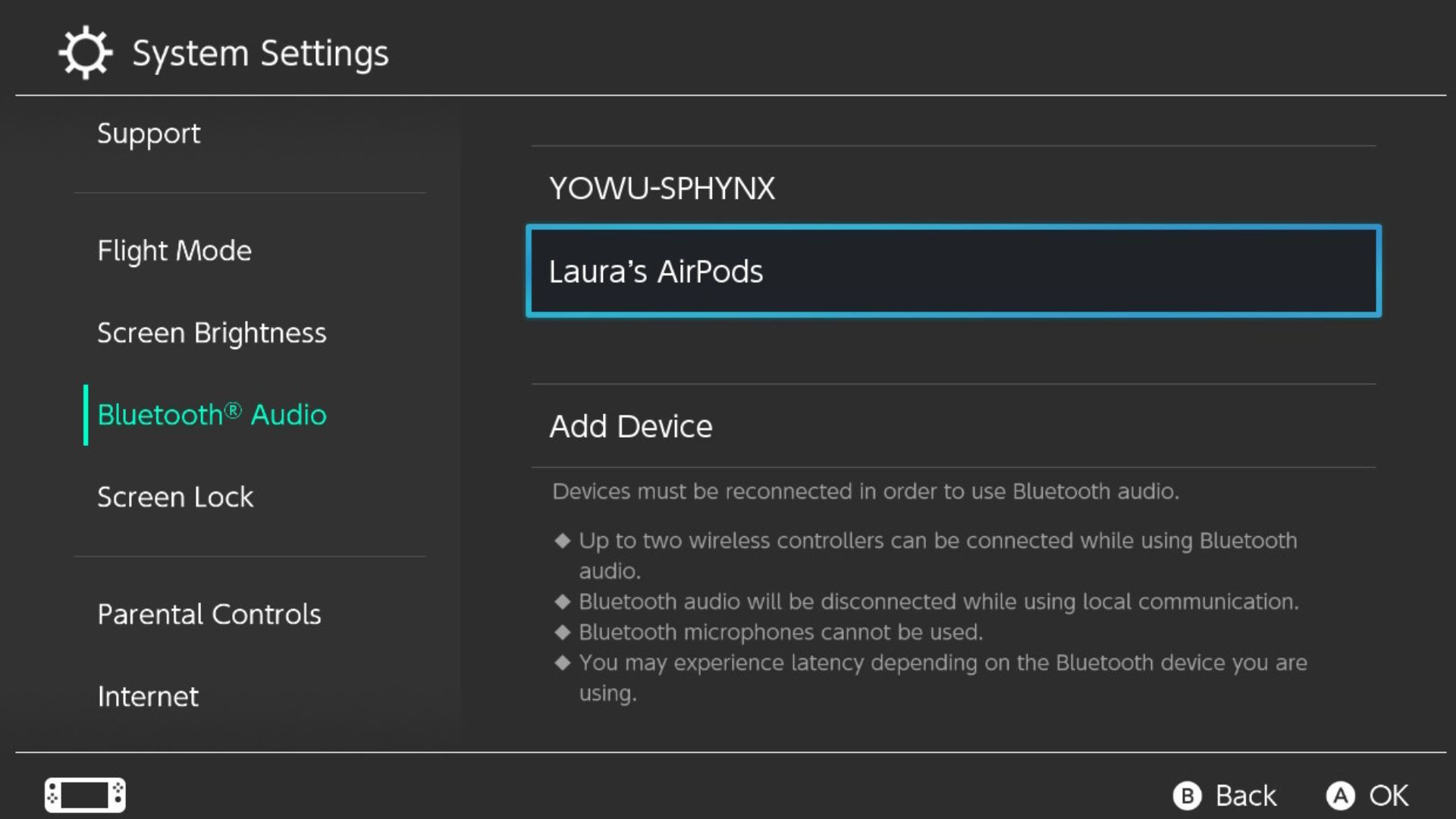
Informacje dotyczące aktualizacji dla Nintendo Switch mogą nie być powszechnie znane lub dostępne dla wszystkich osób, co może spowodować, że niektórzy nie będą świadomi możliwości korzystania ze słuchawek Bluetooth ze swoim urządzeniem. Jednak ci, którzy nie są zaznajomieni z tą funkcją, mogą uznać ją za cenny dodatek do swoich wrażeń z gry. Proces łączenia i korzystania ze słuchawek Bluetooth z konsolą Switch jest prosty i przyjazny dla użytkownika, co pozwala na lepsze wrażenia dźwiękowe podczas grania na konsoli.
Dostosuj ustawienia rozdzielczości telewizora, aby uzyskać lepszą grafikę
Jednym z mniej docenianych atrybutów Nintendo Switch jest ustawienie, które może poprawić wydajność graficzną podczas korzystania z trybu zadokowanego konsoli. Jednak, podobnie jak w przypadku kilku innych wymienionych tutaj parametrów, jego ukrycie w strukturze menu wymaga od osoby posiadającej dokładną wiedzę, aby go odkryć. Na szczęście jesteśmy dostępni, aby poprowadzić Cię przez ten proces.
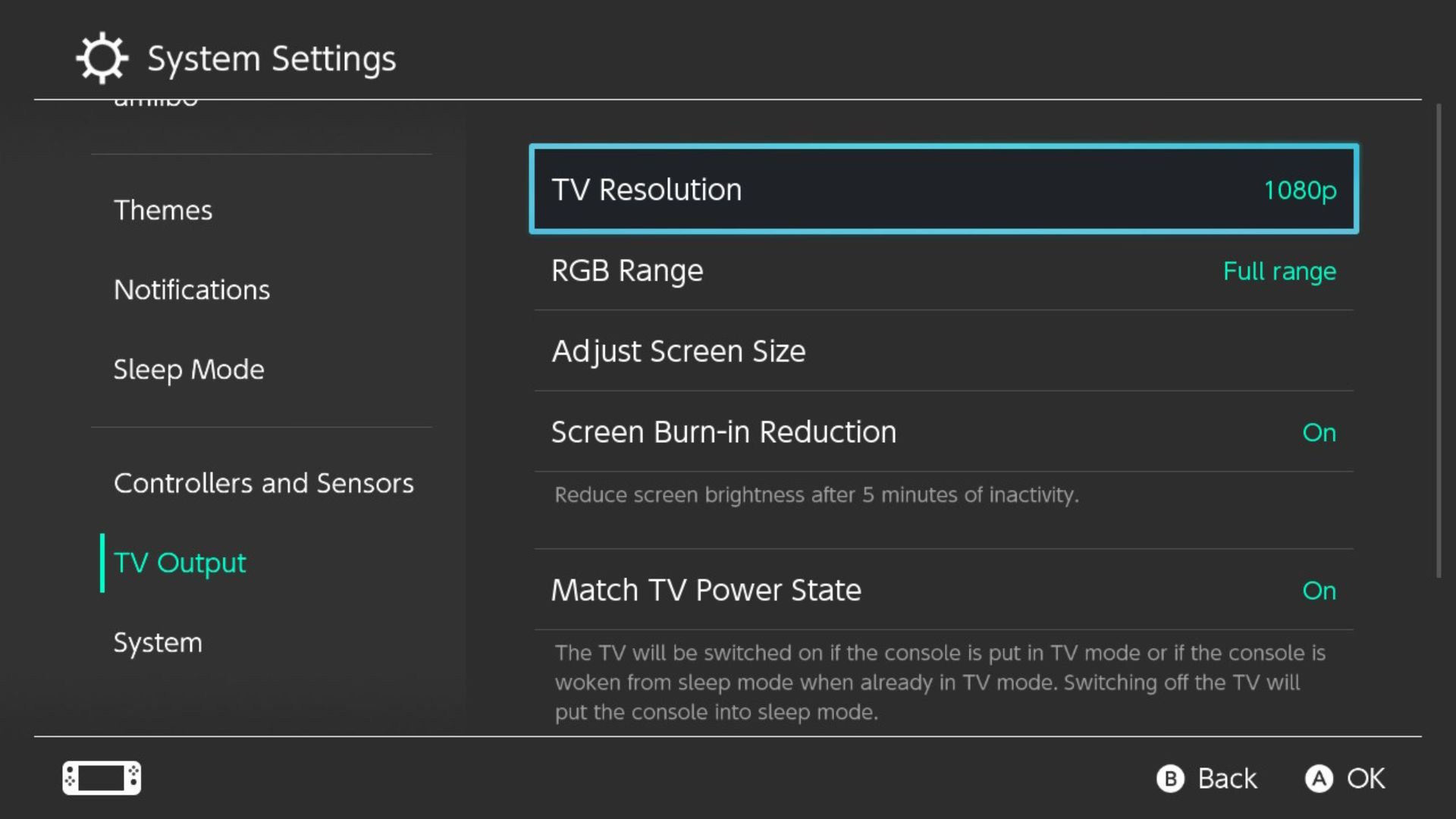
Możliwości wyświetlania Nintendo Switch są porównywalne z telewizorem 1080p, w tym w trybie ręcznym. Jednakże, gdy jest używany w trybie zadokowanym, ma potencjał wyższej rozdzielczości 1080p. Aby uzyskać dostęp do tej zwiększonej rozdzielczości, należy przejść do ustawień urządzenia, wybrać “Wyjście TV” i wybrać “1080p” z dostępnych opcji w sekcji “Rozdzielczość TV”.
Kalibracja kontrolerów Nintendo Switch
Jedną z istotnych wad konsoli Nintendo Switch jest problem znany jako “Joy-Con drift”. Problem ten wynika ze stopniowego pogarszania się wewnętrznych mechanizmów joysticków, co skutkuje rejestrowaniem błędnych danych wejściowych w kontrolerach. W konsekwencji, ten niezamierzony ruch może spowodować, że awatar lub kamera będą poruszać się nieregularnie bez jakiejkolwiek celowej interwencji użytkownika.
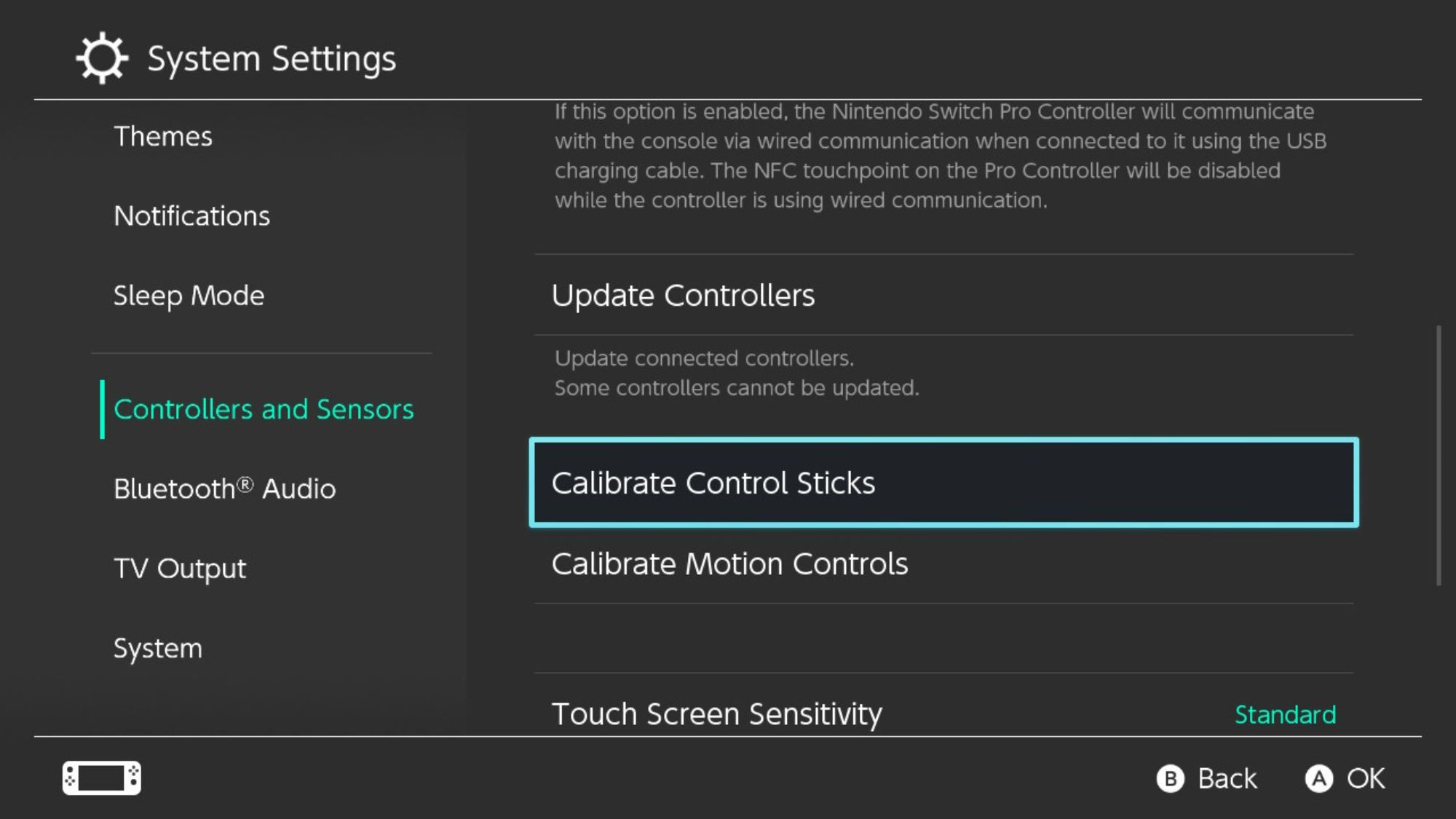
Jedną z potencjalnych komplikacji, które gracze mogą napotkać podczas rozgrywki na hybrydowej konsoli Nintendo, Switch, jest responsywność jej kontrolerów, a konkretnie Joy-Conów. Na szczęście, jeśli problem nie jest zbyt poważny, dostępne jest rozwiązanie. Wchodząc w ustawienia systemu, wybierając “Kontrolery i czujniki”, a następnie inicjując kalibrację drążków sterujących, urządzenie przeprowadzi użytkowników przez niezbędne kroki, aby tymczasowo złagodzić ten problem.
Zmień ustawienie MTU, aby odblokować szybsze prędkości pobierania
MTU odnosi się do maksymalnej jednostki transferu, która reprezentuje maksymalną ilość danych, które mogą być przesyłane w jednym pakiecie sieciowym. Dostosowując ustawienie MTU, możliwe staje się przesyłanie większych ilości danych z większą prędkością, zwiększając tym samym prędkość pobierania na Nintendo Switch. Procedura ta jest prosta i szybka, a jej wykonanie zajmuje nie więcej niż kilka sekund.
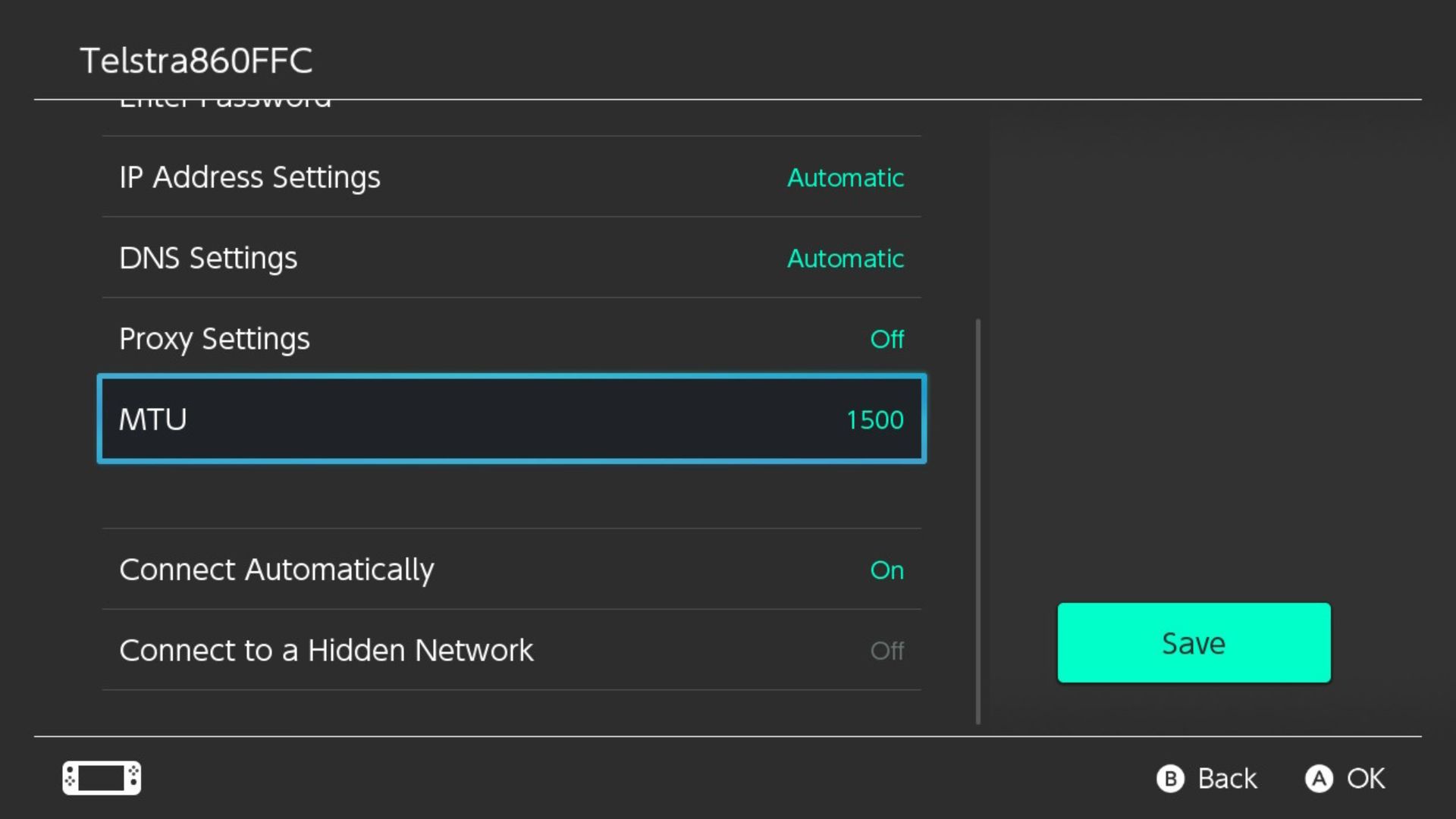
Aby zwiększyć wydajność sieci, należy najpierw nawiązać połączenie z Internetem na urządzeniu Switch. Następnie przejdź do menu “Ustawienia internetowe” i znajdź sieć bezprzewodową, z którą jesteś obecnie połączony. Wybierz tę sieć, dotykając jej, a następnie dotknij opcji “Zmień ustawienia”. Następnie przejdź do dolnej części ekranu i dostosuj wartość “MTU” z obecnego ustawienia 1400 do 1500. Zmiana ta umożliwi optymalny transfer danych, co przełoży się na poprawę prędkości pobierania.
Wydłużenie czasu automatycznego blokowania Nintendo Switch
Aby uniknąć nieumyślnego wyczerpania baterii Nintendo Switch, a jednocześnie zapewnić łatwy dostęp do urządzenia podczas krótkich okresów nieużywania, należy zachować delikatną równowagę między zapobieganiem długiemu włączaniu ekranu a częstym blokowaniem i odblokowywaniem urządzenia.
Osiągnięcie harmonijnej równowagi, która skutecznie zminimalizuje możliwe do uniknięcia wyczerpanie baterii, jednocześnie łagodząc uczucie pobudzenia, może wymagać pewnego stopnia eksperymentowania, ale istnieje wiele ram czasowych, z których można wybrać, z których co najmniej jeden prawdopodobnie będzie zgodny z optymalną równowagą, której szukasz.
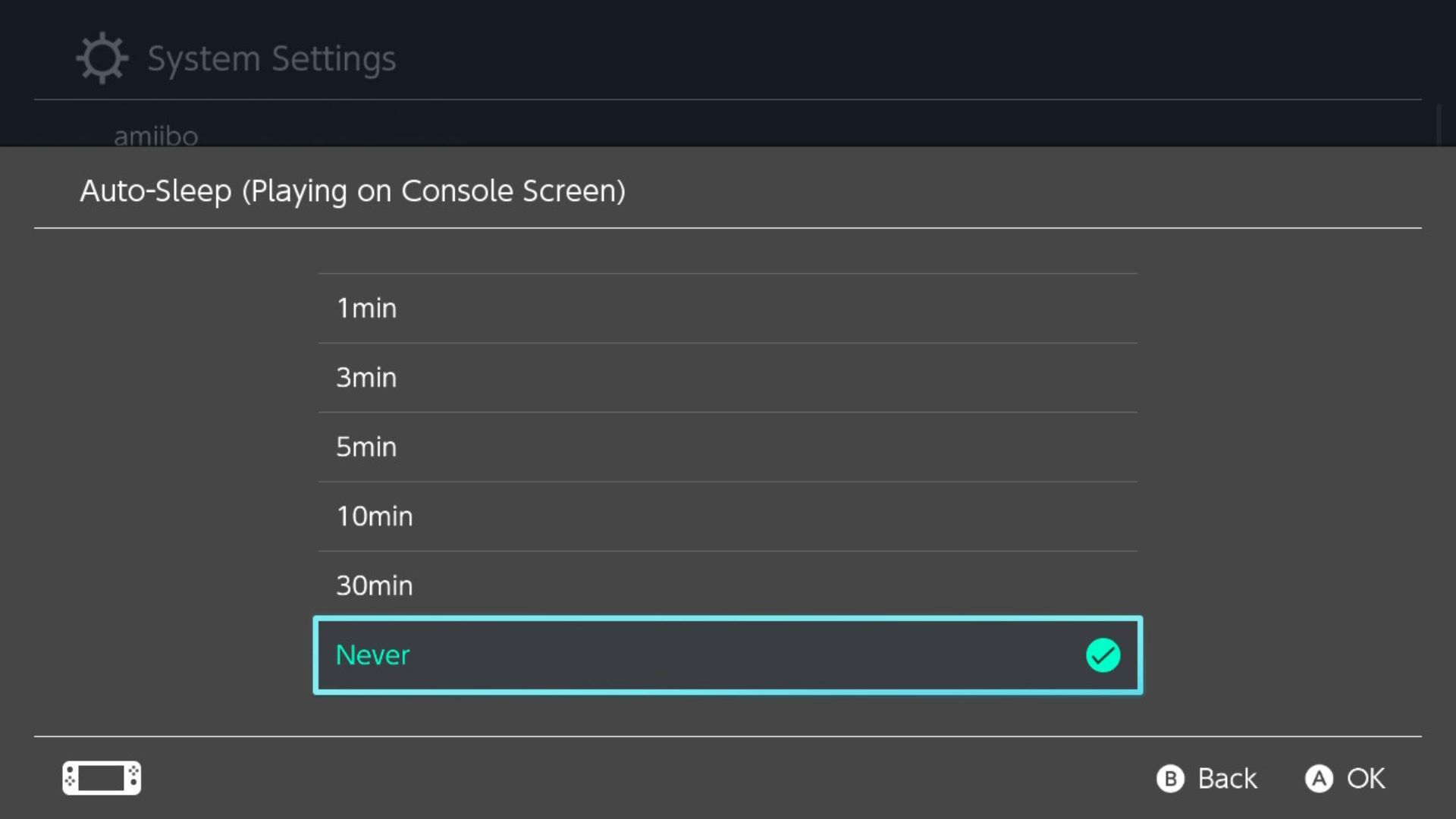
Aby spersonalizować funkcję automatycznego usypiania konsoli Nintendo Switch, przejdź do ustawień systemu i przejdź do opcji “Tryb uśpienia” znajdującej się na dole listy. Urządzenie oferuje dwie różne konfiguracje automatycznego usypiania, dostosowane zarówno do korzystania z trybu ręcznego, jak i sesji telewizyjnych.
Obie opcje mogą być personalizowane niezależnie. Wybierz tryb, który najlepiej odpowiada Twoim potrzebom i wybierz ramy czasowe z dostępnej listy, od jednej do dziesięciu minut, trzydziestu minut lub nigdy (jeśli nie masz nic przeciwko przypadkowemu pozostawieniu urządzenia włączonego na noc).
Odkryj tryb konserwacji swojego Nintendo Switch
Menu odzyskiwania służy jako podstawowe źródło informacji w rozwiązywaniu potencjalnych komplikacji, chociaż można gorąco pragnąć, aby go nie napotkać. To prawda, nie jest ono w stanie naprawić wszystkich usterek, ale zapoznanie się z jego możliwościami ma kluczowe znaczenie. Mimo że niektóre usterki nie są w stanie poradzić sobie nawet z trybem konserwacji, wiele dylematów związanych z oprogramowaniem można rozwiązać poprzez kompleksowy reset lub łagodną ulgę.
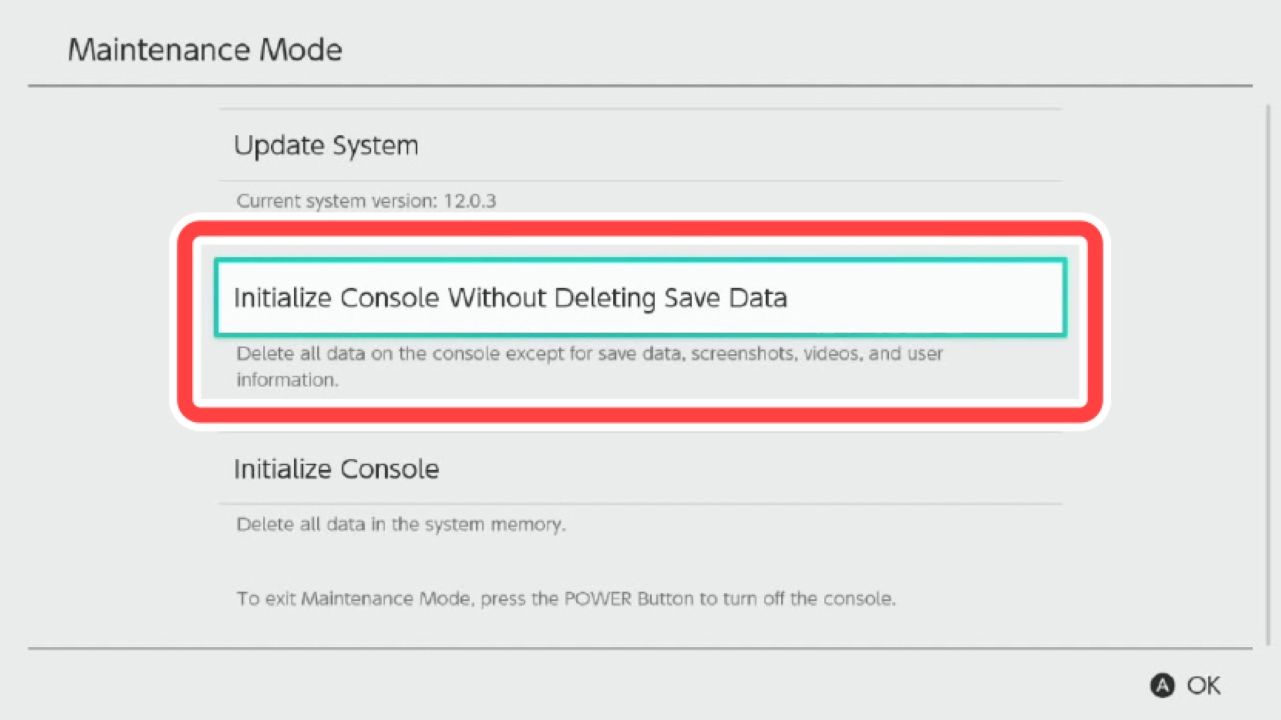 Image Credit: Nintendo
Image Credit: Nintendo
Aby uruchomić tryb konserwacji na konsoli Nintendo Switch, należy jednocześnie nacisnąć i przytrzymać przycisk zwiększania głośności, przycisk zmniejszania głośności i przycisk zasilania przez kilka sekund, aż urządzenie włączy się w trybie konserwacji. Umożliwia to zdiagnozowanie wszelkich problemów z konsolą, zapewniając jednocześnie dostęp do różnych ustawień i opcji.
Podnieś poziom swojego Switcha dzięki tym pomocnym wskazówkom
Rzeczywiście, Nintendo Switch oferuje wyjątkowe wrażenia z gry, ale istnieją pewne regulacje, które mogą jeszcze bardziej zwiększyć jego wydajność dla użytkowników, którzy mogą poszukiwać lepszej szybkości i jakości grafiki. W związku z tym ci, którzy stwierdzili, że możliwości ich urządzenia są niewystarczające w obu aspektach, uznają te sugerowane konfiguracje za szczególnie korzystne.
W przypadku poważnej katastrofy, ich usługi obejmują odzyskiwanie wszelkich zagubionych plików i łagodzenie dylematów związanych z nieprawidłowym działaniem Joy-Conów lub wyzwań związanych z oprogramowaniem, a wszystko to bez konieczności wysyłania urządzenia do zewnętrznego centrum serwisowego.